windows7怎么设置开机密码|windows7开机密码设置方法
发布时间:2016-11-16 16:38:42 浏览数:
windows7怎么设置开机密码?比如自己的电脑可能有点啥子隐私,不喜欢让别人随便打开,于是就想设置一个系统开机密码,在打开电脑时的时候需要输入密码才能开机,这样来进行保护。那么这样的电脑开机密码如何来设置的?
电脑系统下载推荐:最新ghost windows7系统下载
windows7开机密码设置方法:
1、点击左下角“开始”菜单,找到“控制面板”进入电脑的“控制面板”
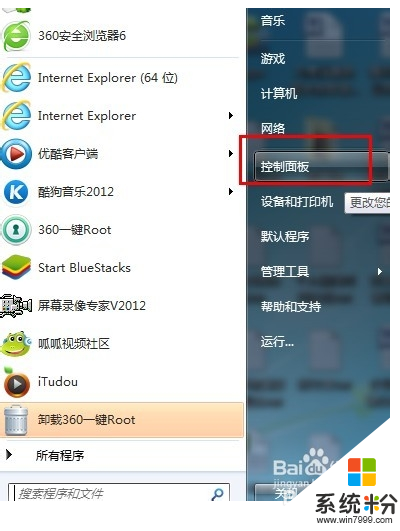
2、在控制面板中找到 “用户账户”图标,然后点击这个图标
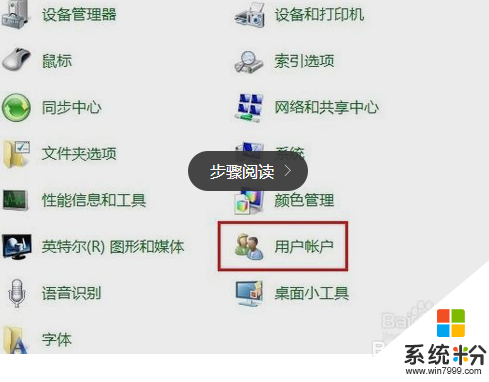
3、在弹出的页面中,点击“为您的账号创建密码”。如下图
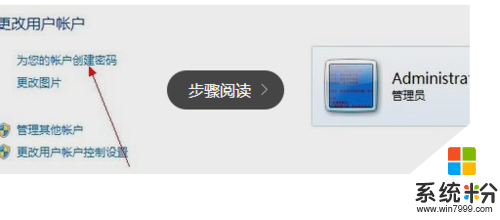
4、在密码设置框中,输入准备的系统开机密码。密码提示可随意设置,不设置也行。 设置完成点击“创建密码”。即可创建成功
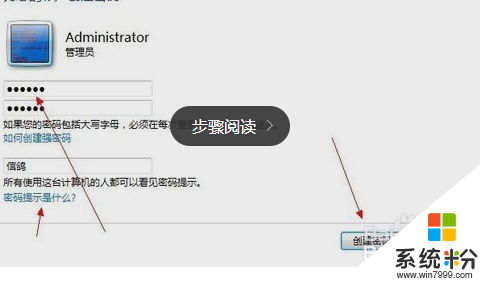
5、然后重启电脑的时候就要输入开机密码才可以登录系统。

6、如果要修改或者删除开机密码,可以回到设置开机密码的用户账户,然后点击更改密码或者删除密码即可。
【windows7怎么设置开机密码】按照上述步骤来设置就能完成了,希望以上的教程能帮到有需要的小伙伴。还有其他的官方电脑系统下载后使用的故障需要处理的话,欢迎上系统粉咨询。